Hur man ställer in timers för Android-appar

Ställ in timers för Android-appar och håll användningen under kontroll, speciellt när du har viktigt arbete att göra.
Dokumentationen för Windows Subsystem for Android visas på Microsofts webbplats och signalerar att Android-appstödet är närmare att komma till Windows 11 . Uppdatering: Supporten är tillgänglig från och med den 20 oktober via betakanalen för användare i USA på datorer som kör Intel, AMD och Qualcomm-processorer.
Även om Microsoft först lovade att Windows 11 skulle släppas med stöd för Android-appar, hände det inte eftersom det inte var klart. Strax efter lanseringen av den nya versionen av Windows har vi sett bitar av integrationen med utseendet på Amazon Appstore och Windows Subsystem för Android i Microsoft Store. Nu har Microsofts dokumentationswebbplats lagt till ett nytt avsnitt "Kom igång med Android" som beskriver processen för utvecklare att ta Android-appar till Windows 11.
Dokumentationen innehåller en översikt för att hjälpa utvecklare att ställa in miljön på Windows 11 eller 10 för att fortsätta bygga Android-appar.
Sidorna förklarar hur du använder Windows Subsystem för Android genom Windows Insider-programmet för att köra Android-appar på Windows 11.
Företaget delar också med sig av information om hur du installerar Amazon Appstore-appen via Microsoft Store och säger att appar måste publiceras i Appstore för att vara tillgängliga på Windows 11. Under installationen av butiken eller en Android- eller Amazon-app kan Windows Subsystem för Android kommer att installeras automatiskt.
Den andra intressanta informationen i dokumentationen är att virtualiseringsmiljön kommer att köra Android 11.
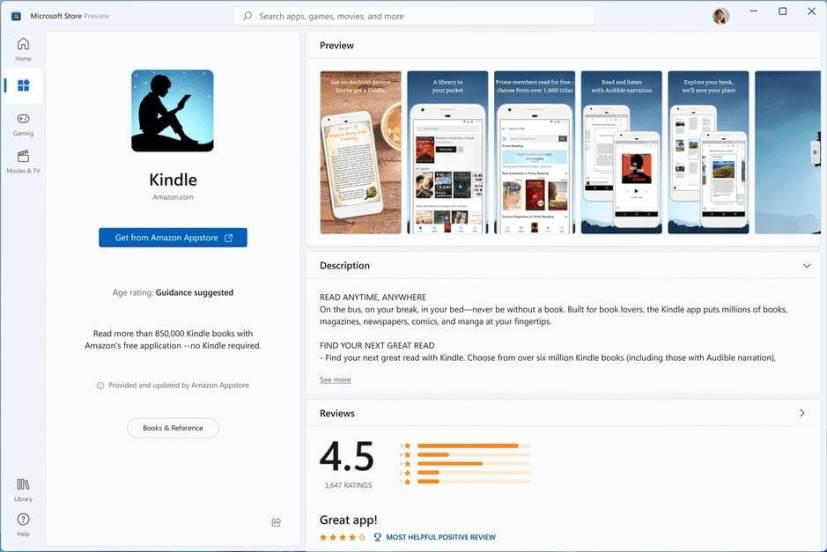
Android-appar installeras (Källa: Microsoft)
När Amazon Appstore är installerad kommer den att visas i Start-menyn, vilket gör den lättillgänglig för att hitta och installera Android-appar. Apparna kommer också att kunna upptäckas via Microsoft Store, men genom att klicka på installationsknappen öppnas Amazon Appstore, vilket innebär att användare kommer att behöva hantera flera butiksapplikationer.
Dessutom förklarar dokumentationen också hur du får åtkomst till Windows-undersystemet för Android och inställningarna du kan konfigurera, inklusive skärmläsare, resurser, hårdvaruaccelererad grafik, utvecklarläge för att sidladda appar för testning och mer.
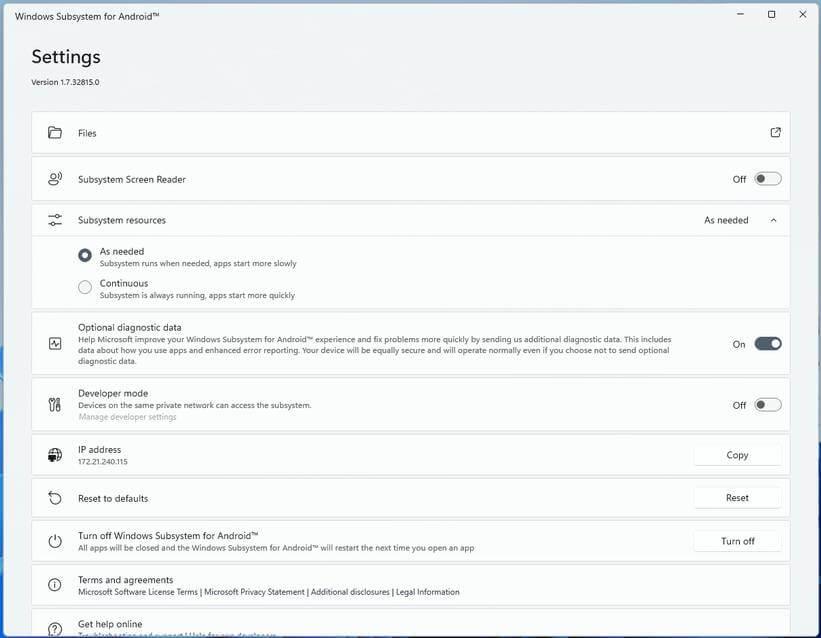
Windows Subsystem för Android-inställningar (Källa: Microsoft)
Slutligen förklarar Microsofts webbplats olika detaljer om den virtuella maskinen, inklusive de tre möjliga tillstånden, egenskaperna, säkerheten och stegen för att avinstallera Windows-undersystemet för Android.
Ställ in timers för Android-appar och håll användningen under kontroll, speciellt när du har viktigt arbete att göra.
Vet du inte hur man installerar APK-filer på Amazon Fire-enheter? Lär dig de bästa metoderna för installation av APK-filer som alla kan tillämpa.
Så här kan du ändra storleken och stilen på valfri appikon på din Android-enhet. Utvärdera gratisappar för att personalisera din enhet.
Granska apparna du har köpt på Google Play med din Android-enhet eller din dator. Processen tar mindre än en minut.
Sluta förlora på Words with Friends genom att använda tipsen som nämns i den här artikeln.
Starta Waze, välj Bilinfo, gå till Fler ruttalternativ och tryck på Grusvägar. Välj Tillåt inte för att instruera Waze att undvika grusvägar.
Få ett gott skratt genom att skapa de bästa memes gratis med dessa roliga och gratis appar för Android.
Ge din bild den bakgrund den förtjänar genom att ändra bakgrunden med en av dessa gratis Android-appar.
Det är ingen hemlighet att Google Assistant är en av de mest kraftfulla och användbara digitala assistenterna på en smartphone. Google har verkligen ökat kunskapen
Ha kul med dina bilder och förvandla dem till roliga tecknade serier med dessa gratis appar för Android.
Se snabbt hur mycket du ska ge för tips med någon av dessa gratis Android-appar. En livräddare om du inte är bra på snabb matematik.
Vill du automatisera alla dina personliga och professionella uppgifter på en Windows 11-dator? Lär dig här hur du skapar uppgifter i Windows Task Scheduler.
Ta reda på hur du fixar felkod 0x80070070 på Windows 11, som ofta dyker upp när du försöker installera en ny Windows-uppdatering.
Vad gör du när Windows 11-datorns tid mystiskt inte visar den tid den ska? Prova dessa lösningar.
Ta reda på vad du ska göra om Windows Phone Link inte fungerar, med en steg-för-steg lista med lösningar för att hjälpa dig att återansluta din telefon till din dator.
Att hantera flera e-postinkorgar kan vara en utmaning, särskilt om viktiga e-postmeddelanden hamnar i båda. Många människor står inför detta problem när de har öppnat Microsoft Outlook och Gmail-konton. Med dessa enkla steg lär du dig hur du synkroniserar Microsoft Outlook med Gmail på PC och Apple Mac-enheter.
Upptäck skillnaden mellan Windows 11 Home och Pro i ett kortfattat format i denna artikel och välj rätt Windows 11-utgåva.
Behöver du skriva ut på en nätverksansluten skrivare på kontoret eller ett annat rum hemma? Hitta här hur du lägger till en skrivare via IP-adress i Windows 11.
Om du ser felet Windows Online Troubleshooting Service Is Disabled när du använder någon Windows felsökare, läs den här artikeln nu!
Lär dig hur du rullar tillbaka Windows 11 24H2-uppdateringen om du har haft problem med denna version av Microsofts operativsystem.
Denna handledning visar hur du ändrar inställningarna för UAC i Microsoft Windows.

















